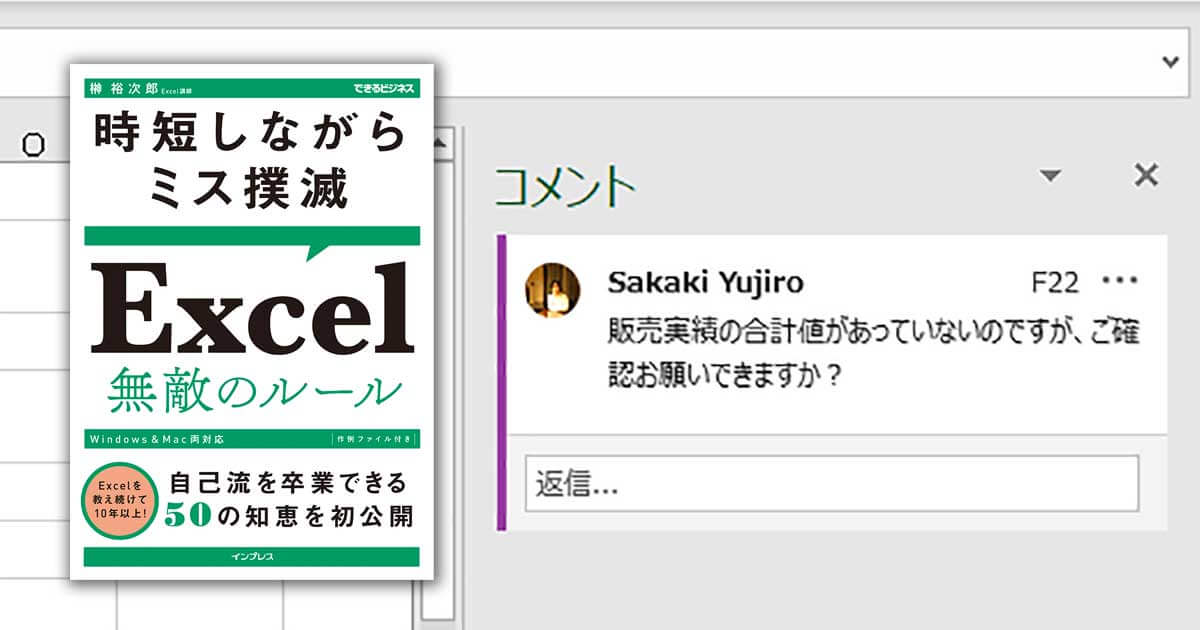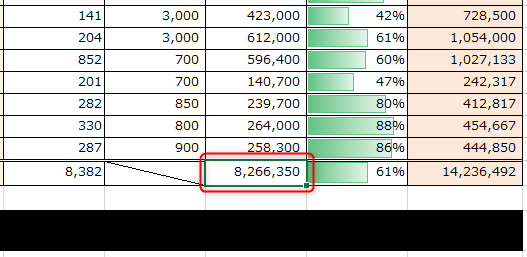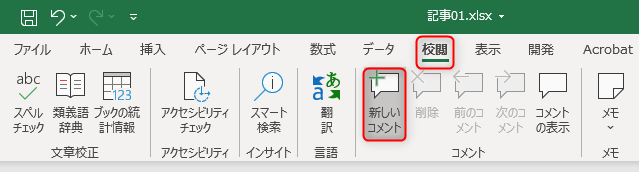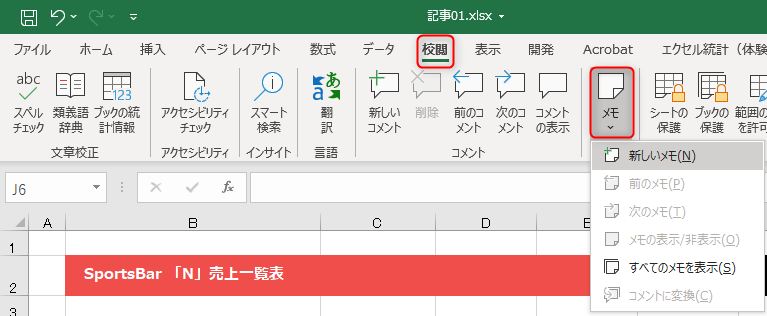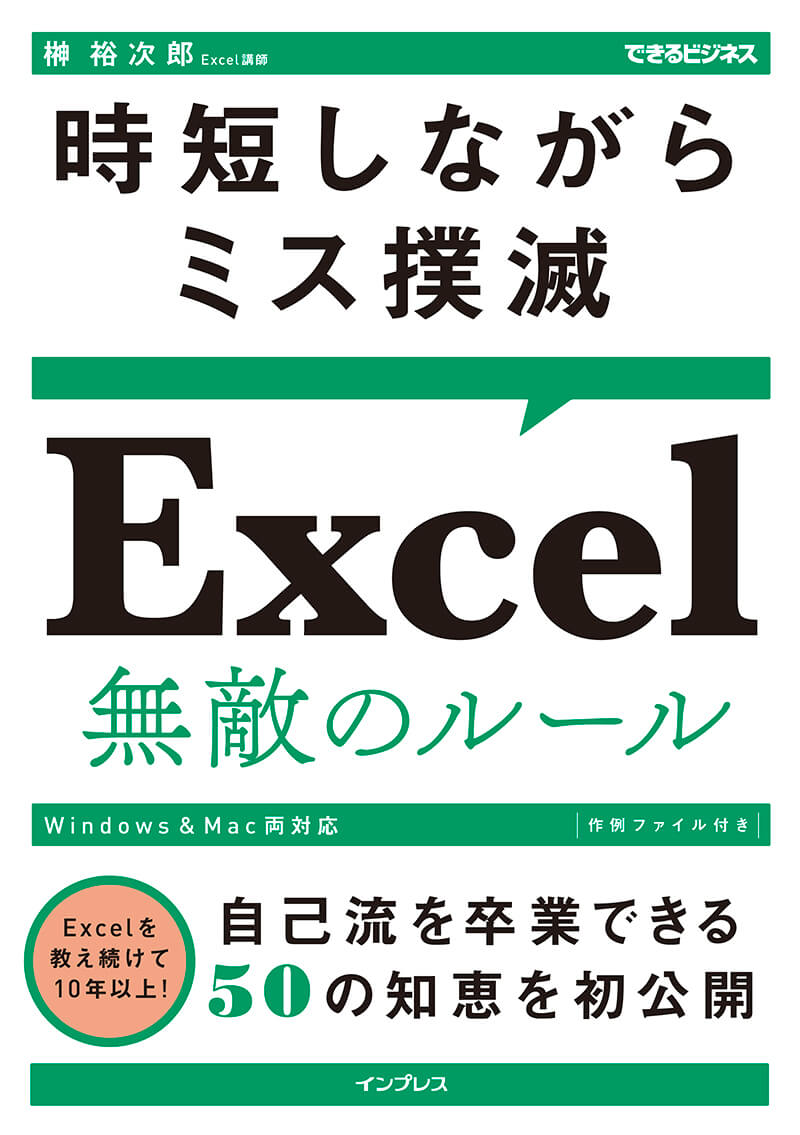「どのデータの話?」とならないように
こんにちは、Excel講師の榊裕次郎です。
新型コロナウイルスの感染拡大防止に伴い、2020年3月下旬ごろから、企業で働く多くの人が在宅勤務(自宅でのテレワーク/リモートワーク)へと移行せざるを得なくなりました。
本記事を執筆している時点では、まさに「緊急事態宣言」の真っ最中。自宅のパソコンを駆使して、メールやビジネスチャット、オンラインミーティング(ビデオ会議)で、社内外のパートナーとコミュニケーションをとっていることと思います。
ただ、突然余儀なくなされたテレワークにおいて、Excel講師として1つ、大きな心配事があります。ほかの人と共有しているExcelファイルについて、次のようなやりとりをしていませんか?

「このファイルの数字、おかしくないですか? 確認お願いします!」
これでは、どのワークシートの、どのデータが、どうおかしいのかが、まったく分かりません。確認を丸投げしているのと同じ状態です。
口頭であれば、相手としてもすぐに聞き返せるので、大したストレスにはならないでしょう。しかし、お互いにテレワークで、メールやチャットでこういった依頼をされると、受け取った相手としてはいい気分がしません。不明点を確認するために、またメールやチャットのやりとりを重ねる羽目になるからです。
長期化が懸念される新型コロナウイルスによって、誰もが仕事以外のストレスにさらされています。普段通りのつもりのコミュニケーションであっても、場合によっては、相手を著しく不快にさせてしまうおそれがあります。テレワークにおける確認の依頼は、相手にどこを見てほしいかを明確にするなどして、1回のコミュニケーションで終わるように意識しなければなりません。
そこで使いたいのが、Excelの「コメント」機能です。普段は[校閲]タブを使う人すらいないかもしれませんが、このご時世、特に在宅勤務ではとても重宝します。以下の操作手順を参考に、ぜひ有効活用してください。
Excelのコメントで確認の依頼をする
1セルを選択する
確認を依頼したいセルをクリックし、アクティブセルにします。
2コメントを挿入する
[校閲]タブをクリックし、[新しいコメント]をクリックします。
3コメントの内容を入力する
アクティブセルの右上にコメントを入力する画面が表示されるので、確認を依頼したい内容を入力します。入力後は、紙飛行機のアイコンの[送信]をクリックしてください。
4コメントを記録する
コメントが記録されました。
5コメントを確認する
コメントを確認する側は、上記のようにExcelの画面左上にある[コメント](または[校閲]タブの[コメントの表示])をクリックすることで、入力されたコメントを簡単に探せます。コメントのセル番地も確認できるので、確認作業がスムーズになります。
ExcelのコメントはGmailのような「スレッド」形式になっており、対応が終わったらコメントに対して返信することもできます。ただ、コメントは1回のみの利用で、終わったら削除するというルールを設けておくといいでしょう。理由は、コメントの返信合戦になってしまい、コミュニケーションがこのファイル内で閉じてしまうのを防ぐためです。
なお、Excelのコメントは2019年のアップデートによってスレッド形式になりましたが、従来のコメントは「メモ」という名称の機能として残っています。見やすさはスレッド形式のコメントに軍配が上がりますが、確認後に削除するというルールのうえでは、メモ機能でも十分に使えます。
メモ機能は[校閲]タブの[メモ]→[新しいメモ]から利用できます。
入力したメモは、このような見た目になります。古いバージョンのExcelでは、コメントがこの機能に相当します。
テレワークでは、コミュニケーションの細かさが重要です。かくいう私も、丸投げの確認依頼や指示をしてしまっていないか、少し不安にもなります。面倒に思えることでも、伝えるための手間を怠らないように、私自身も心掛けているところです。
Excelで大事なのは「ルール」を決めることだった!
時短しながらミス撲滅 Excel 無敵のルール(できるビジネス)
- 著者:榊 裕次郎
- 定価:本体1,500円+税
- ページ数:256ページ
- ISBN:978-4-295-00859-0
集中連載【在宅勤務のExcelルール】記事一覧
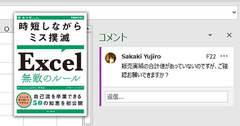
【在宅勤務のExcelルール】伝える手間を怠るとストレスに!数字の確認依頼には〇〇機能を使おう
多くの人々がテレワークに取り組んでいる現在、複数人で共有しているExcelファイルについて、適切なコミュニケーションができていますか? お互いにストレスが溜まらないようにするには、1回のやりとりで済むように、ある機能を使って工夫しましょう。
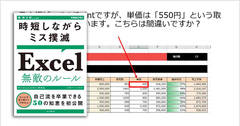
【在宅勤務のExcelルール】コメントだけでは破綻する場合も。多数の確認依頼は○○も併用する
お互いがテレワークの場合、ワークシートの確認依頼や修正指示には気を使うもの。Excelの「コメント」機能を使ったやりとりも有効ですが、該当箇所が多いと読むほうの負担が大きくなってしまいます。もう1つのOfficeアプリも使って丁寧な指示を心掛けましょう。
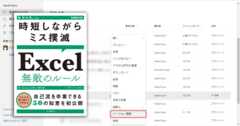
【在宅勤務のExcelルール】ファイルの保存合戦を防ぐ!共有ドライブで失敗しない2つの方法
職場内のサーバーやクラウドストレージにあるExcelファイルを、テレワークで扱うことが増えてきました。そのようなときに起こりがちなのが、1つのファイルをほかの人と更新しあってしまう問題です。ルールを決めて、作業がムダにならないようにしましょう。